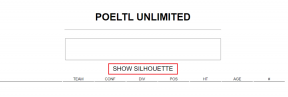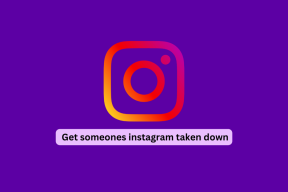Cómo acelerar el tiempo de carga de carpetas de Windows 7
Miscelánea / / February 11, 2022
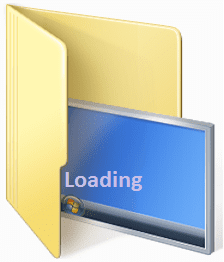
Mucha gente se queja de que las carpetas ocupan mucho
tiempo de carga en Windows 7
(a veces incluso más de 10 segundos), especialmente cuando el tamaño de la carpeta es enorme. Ahora, la pregunta aquí es si Windows 7 es lento o es la forma en que
mantener su computadora
? No hay una respuesta sólida a esto.
Sin embargo, hay maneras de acelerar el carga de carpetas. Hemos compilado una lista de actividades que (si se realizan) pueden ayudar a mejorar la velocidad. Estos procesos no son infalibles, pero sí han mostrado mejoras y resultados positivos. Entonces, adelante y prueba tu suerte.
Optimizar Carpetas para Contenidos
Windows generalmente optimiza una carpeta en función del contenido que contiene. Sin embargo, cuando la optimización se establece como Documentos o General, he notado que el tiempo necesario para cargar una carpeta es comparativamente menor. Para hacerlo, siga estos pasos: -
Paso 1: Haga clic derecho en la carpeta en cuestión y elija iniciar su Propiedades.

Paso 2: Sobre el Cargando propiedades
ventana, navegue hasta personalizar pestaña. Entonces revisa Artículos generales o Documentos desde el menú desplegable y aplique la configuración a las subcarpetas también.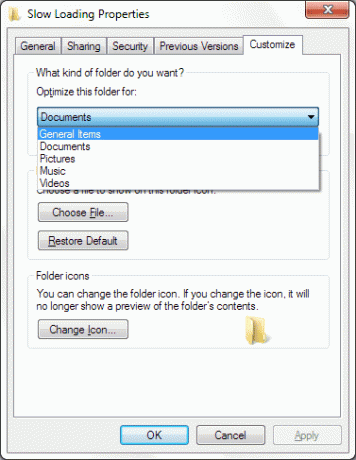
Reconstruir el índice
La indexación de archivos y carpetas puede complicarse con el tiempo con la adición y eliminación de datos. Aunque Windows administra el cambio, podría ser una buena idea reconstruir manualmente el índice cuando la carga de contenido es lenta. Así es como se hace.
Paso 1: Haga clic en Comienzo menú y tipo índice. Seleccione Opción de indexacións de la lista que aparece.
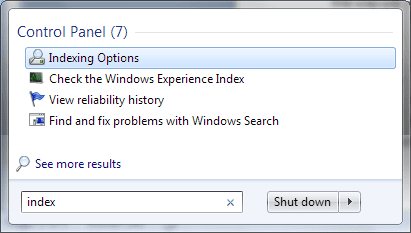
Paso 2: Eso abrirá la Opciones de indexación ventana. Haga clic en Avanzado e ingrese la contraseña de administrador si se le solicita.
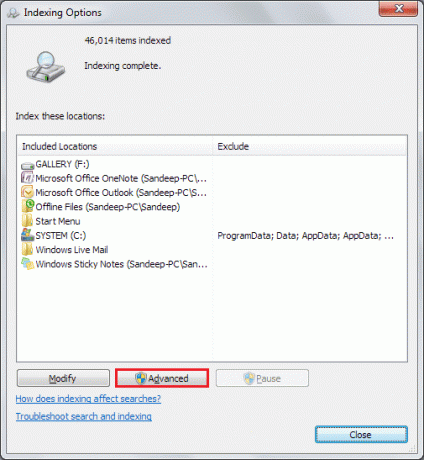
Paso 3: En el Opciones avanzadas cuadro de diálogo, haga clic en el Configuración de índice pestaña y, a continuación, haga clic en Reconstruir.
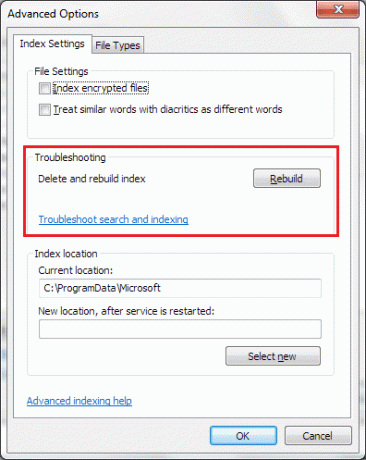
Nota: La indexación puede tardar mucho tiempo en completarse. Algunas vistas y resultados de búsqueda pueden estar incompletos hasta entonces.
Organización de archivos y carpetas
En general organizar archivos en un directorio y la estructura de subdirectorios ayuda a una mejor optimización e indexación. Como usuario de computadora, es una regla general para un mejor mantenimiento.
Puede haber posibilidades de que las carpetas que se cargan lentamente tengan accesos directos a otras ubicaciones que ya no existen o apunten a una ruta no válida. Por lo tanto, verifique cuidadosamente y confirme que no haya nada de ese tipo. De lo contrario, Windows pierde el tiempo buscando esas rutas no válidas.
Manejo de caché de miniaturas
Cuando tiene activada la vista en miniatura, Windows puede tardar en cargar la miniatura de archivos y carpetas. En general, las miniaturas se almacenan en caché para una carga más rápida, pero la actividad de reconstruir estas imágenes en el cambio de contenido empeora las cosas.
Ahora, puede evitar las miniaturas y el tiempo asociado asegurándose de que Windows muestre solo íconos y nunca miniaturas.

Consejo genial: Lea nuestro artículo sobre archivos Thumbs.db en Windows para obtener más información sobre estas miniaturas y el proceso de visualización de iconos solamente.
Además, siempre puedes cambiar la vista de la carpeta a Lista o Detalles en lugar de mantener la vista icónica. Eso nuevamente ayuda al reducir el tiempo para cargar imágenes en miniatura.
Conclusión
He dicho estas cosas por experiencia. Han trabajado varias veces para mí y mis amigos. No hay nada especial en estas actividades; sin embargo, no hay nada de malo en probarlos. Pueden ayudarlo a deshacerse de la barra verde que permanece flotando durante minutos. 🙂
Cuéntanos si te ayuda. Si conoce más métodos para hacerlo, háganoslo saber.
Crédito de la imagen superior: democracia abierta
Última actualización el 03 febrero, 2022
El artículo anterior puede contener enlaces de afiliados que ayudan a respaldar a Guiding Tech. Sin embargo, no afecta nuestra integridad editorial. El contenido sigue siendo imparcial y auténtico.